注
この機能が利用できるのは、Android端末をお使いの方のみです。
Webページを表示しているとき、ナビゲーションバーのメニューに表示される項目について説明します。
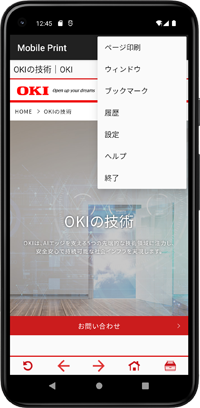
|
メニュー |
説明 |
|---|---|
|
ページ印刷 |
表示しているページの印刷プレビューを表示します。 メモ
|
|
ウィンドウ |
表示中のWebページを閉じないで別のWebページを表示するために使用します。 [新規ウィンドウ]をタップすると新しいウィンドウとしてWebのホーム画面を表示します。またウィンドウのリストをタップするとそのWebページを表示します。
メモWeb画面を抜けホーム画面に戻ると、ウィンドウのリストが削除されるので、ブックマークの登録をおすすめします。 |
|
ブックマーク |
お気に入りやよく利用するページをブックマークから選択するだけで表示するために使用します。 [新規ブックマーク登録]をタップすると、表示中のWebページのURLとページのタイトルを表示するので、そのまま、または登録したいURLとタイトルを入力して[OK]をタップし、[現在のブラウザに登録]をタップします。 メモ[現在のブラウザに登録]をタップすると、Mobile Print アプリのブックマークに登録されます。 [ブックマークを消去]をタップすると、全てのブックマークを消去します。 |
|
履歴 |
Mobile Print アプリ内で閲覧したWebページの履歴を表示します。Webページ名をタップすると、そのWebページを表示します。
|
|
設定 |
ホーム画面:Webをタップしたときに表示される画面を設定します。現在開いているページを設定できます。また、URLを入力し、設定することもできます。 文字エンコード:Webブラウザーの文字のエンコードを設定します。 JavaScriptを有効にする:JavaScriptの有効または無効を設定します。 キャッシュクリア:Webブラウザーに保存している情報をクリアします。 |
|
ヘルプ |
Mobile Printのヘルプを表示します。 |
|
終了 |
Webブラウザーを終了し、ホーム画面に戻ります。 メモウィンドウメニューに表示されたリストは削除されます。 |
プリントアイコンをタップした後のプレビュー画面のときに、ナビゲーションバーのメニューに表示される項目について説明します。
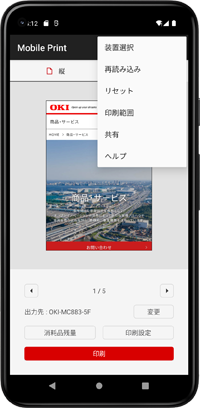
|
項目 |
説明 |
|---|---|
|
装置選択 |
装置検索画面を表示します。 |
|
再読み込み |
印刷するWebページを再読み込みします。 |
|
リセット |
補正やレイアウトタイプの変更を初期値に戻します。 |
|
印刷範囲 |
印刷するWebページの範囲を設定します。 |
|
共有 |
ほかのアプリケーションに印刷するWebページを画像として渡します。 |
|
ヘルプ |
Mobile Printのヘルプを表示します。 |


 をタップしたときと同じ画面を表示します。
をタップしたときと同じ画面を表示します。 をタップすると、ウィンドウリストからWebページを削除します。
をタップすると、ウィンドウリストからWebページを削除します。